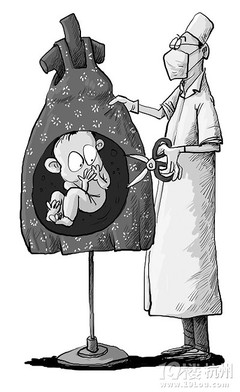CDR出菲林前注意事项
CDR出菲林前注意事项
印刷类 2010-03-1821:20:57 阅读23评论0 字号:大中小
cd中图片的处理,一般导入CD的是PSD和TIF图,除了未合并为一层的PSD在导入CD后可以通过属性信息观察出来外,其他的(1)已和合并的PSD(2)未合并的TIF(3)已合并的TIF3种图在导入CD后,均不能区别。
由于导入的PSD图,在CD中做了旋转,镜像,改变大小,倾斜等动作后,容易在出片时出现破碎的情况,所以CD中的图片,只要是进行了旋转等动作后均要转位图才是最保险的。
转位图,注意分辨率要达到每英寸300dpi。其实在CD里转位图还有一个要值得注意的问题:那就是它重新对位图计算一次,由RGB三色转成CMYK四色和CMYK四色转成CMYK四色都会重新计算,计算后的分色片与转前的分色片是不一样的,分别印出来会有细微的偏差但肉眼在电脑上是看不出来的,如果碰到挑剔的客户就很麻烦。还有,在CD中已经是灰度单色图的转成4色后,CD会用4色来模拟这个单色图,肉眼不注意会看不出来,但印出来对比一下还是有很大的差别,所以灰度单色图就没有必要转成4色了,有时菲林公司不细心的也会把灰度单色图给您出成4色,最好的办法是在PS里事先把灰度单色图处理成4色的单黑图,处理方法是:灰度图转成4色模式→向下全部合成图层为一层底层→在工具条把背景色改为白色(快捷健D)→全选→按Ctrl+X剪切图像,这时图片中一片白色什么也没有了,再按Ctrl+D去掉选择框→到通道面板,你会发现四个CMYK通道全是白色,点中黑通道,Ctrl+V将刚才剪切下来的图像粘到黑通道中,再回到图层面板点一下底层就OK了。通过这样处理的单色图(其实已是四色图,只不过只有黑通道)就保证没有问题了。
精确裁剪像框里的位图也是要注意以上问题,同时还要注意框架是否和图片是锁定的,如果不是,那么请锁定。精确裁剪也要尽量少用,菲林公司的人拼版时有时为了方便会装你的文件整个转90度,有时锁定了也还是会出问题,里面的图形图片不会跟着一起转,印出来才发现问题就已晚了,楼主我就碰到过,把我害苦了。
一般有下拉阴影的位图不用转,只有在旋转,倾斜等动作后的可以转,转的时候要将图片和阴影一起选中在转。下拉阴影图下层如果还有颜色的话最好把阴影色调一下,比如下层是一个红色块,那么就要在阴影属性栏中把黑色阴影色出单纯的黑色改为M100Y100K100,印出来的阴影才好看,否则在阴影和红底色相接处会灰蒙蒙的很难看,其它情况以此类推,蓝底就在阴影色里加蓝。
RGB图片一般只要转变模式即可,只是在以上进行了旋转等动作后要转位图。物件的属性信息里,如果你发现解析度2数值不同,那么说明在图片导入后有可能进行了倾斜和改变大小2种动作,这时你只管转位图就不会有问题。RGB图片在CD12里可以转色彩模式为CMYK4色,不需再转位图,这样不会重新计算,清晰度不会受损。
通过以上分析我总结了图片方面发排前的处理方法,共5点:
1,图片和带阴影的图片只要旋转的转位图,镜像了的图片转位图,其实最好是在PS里转好,存成合成的JPG图或带通道的TIF图,别在CD里编辑图片,搞多了总会出问题的,这是楼主多年的经验。
2,属性信息里解析度分辨率没达到300的图片要在PSD里处理好再导入过。
3,精确裁剪框里的图片旋转了,均转位图
4,RGB图除了以上情况下转位图外,直接转CMYK模式即可(不要将RGB图全选中一起转,因为有可能图片不在一个图层上,转了可能会出现一些怪问题)
5,运用了滤镜的图片转位图(要注意转图后原图的变化是否过大)
6,在设计过程中,如果你对图片应用了透明效果,CD马上会运行的很慢很慢,这种效果运用完了最好马上转为位图。
图形:
图形的问题相对要少多了,最主要的是透明度问题,用了透明效果的图形容易在出片时发生问题,所以遇到有透明的图形最好是转成位图,就万无一失了。但有时候,当一个文件里有上千个图片用了透明效果的图形的时候,最好是先选几个有代表性的图形转成位图看看。如果图形没出现大的变化,如转图后丢失了东西等,我劝你横了心干脆不转。(其实我一般都不转有透明效果的图形的)
图形用了其他效果的情况下,都不用理会他。不转图!
字体的问题是比较多的,
1美术字,不用说,当然要转曲线。
2带—GB2312字体的字体不可以使用,这类字体在转换曲线后笔画交*的地方会出现明显的镂空。方正美黑不转曲线也会出现上述情况。
3系统有时候会虚报差字,但打文件后,如果存盘按钮显示为灰色就说明其实不差字体(如果不是,老老实实装字体后重起吧)
4字体转曲线的时候死机,说明精确裁剪框里有美工文本,要注意。
5段落文本。应该注意文本框内的文本是否未全部显示出来(很容易疏忽)
6接下来是最麻烦的问题,请大家睁大眼睛了。文本内容在输入的时候是在全角状态下敲入的空格。那么你会发现你输入的文字在出片后全没了,这时候请你仔细的打开文件,用查找美术字来搜索一下,你会发现有地方显示搜索到美术字,但全是一排小空心点。这就是上面说的在全角状态下敲入的空格出现的字体消失的问题。那么唯一的解决办法是,在用中文和英文字体看看原来这里到底是什么字,然后还原文字,如果用中文和英文字体看的时候没显示有字,就表明这里只有空格,没有字,那么点DEL删除掉即可。
字体用效果的处理方法
1用了拉链,封套的字均不用理会,直接转曲线。
2轮廓字,可全选字体和轮廓一起分离后,字体转曲线
3立体化的字也是一起选中后分离,字体转曲线,注意后面的立体图最好是转位图
4带阴影的字。如果字体旋转了,请一起选中后分离了,字体转曲线,阴影转不转位图都可
5透明字,可以不转。(想追求高标准的,那么转位图吧安全第一嘛)
6注意:如果文字应用了渐变透明,在它转为曲线后透明渐变效果会变,要重新把调杆拉一拉。
角线的处理:
1,角线不能超过1点2毫米
2,有专色的图注意要用拼版标志线
3,一个4色版若是角线为Black,那么请改为C100M100Y100K100
4,一个单色版的角线要注意就用该单色的角线
5,一个2色(CY)版,他的角线为Green,因为角线的设置应该是
C100Y00=Green
6,记住有几色版就用几色的角线,就万无一失。
其他应该注意的地方:
4色字:用了C100M100Y100K100的字,其实本意是想要黑字,但结果如果这样设置的话,显示的也是黑字,但出片后每个胶片上都有字,这样是不能上印刷机器的,因为4色叠印会出现套不准的情况。
自带角线:要想让图片输出让发排机器自带角线。那么打印页面里设置的长和宽必须比文件页面设置的长宽要分别大10-15mm以上
锁定问题:有时候,做图的人把图里面某个图行锁定了。因为一般在检查图片前,都要全选然后Ctrl+G全选中居中。如果图形被锁定,他就是不会移动的,会被锁在原处,所以一开始检查图片前就要检查是否有图被锁定。
打印锁定:你可能会遇到一种情况,当你想转一个图为位图的时候,弹出一个提示框(不可打印图层上物件不能转成点阵图),这时候要调出“物件管理员”来解除打印锁定。
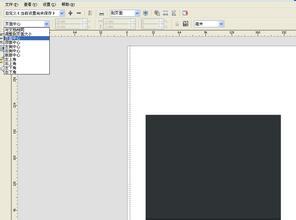
两个单色版要分别打成2PS发排。
 爱华网
爱华网